Smarttelefoner og andre mobile enheter er førsteklasseskilder til tilfeldig tap av data. Telefoner reiser overalt hvor vi går, noe som gjør dem til et fristende mål for hackere og informasjonstyver. Det er også lett å plassere en bærbar enhet og få den i hendene på en fremmed. Med så mange passord, e-postadresser og kontaktnumre som er lagret ett sted, er det å miste en telefon som å miste identiteten din.

Et godt første skritt sikkerhetstiltak å beskyttemot tap av data er å sette opp en låseskjerm med en PIN-kode, passord, fingeravtrykk eller sveipnøkkel. Det er en utmerket avskrekkende virkning for tilfeldige tyver, men selve dataene er fremdeles ganske lette å hente, til tross for skjermlåsen. Heldigvis har Android-operativsystemet en hendig sikkerhetsfunksjon som kan kryptere enheten din fra topp til tå, og låse privat informasjon slik at det er nesten umulig å hente. Det er også en god idé å legge til en app for fjerntørking av telefonen din i tilfelle den blir stjålet.
Det er overraskende å kryptere en Android-telefonenkel oppgave og krever bare noen minutter å starte. Med litt forberedelser og riktige verktøy kan du låse enheten din og holde informasjonen din trygg og sikker.
Hva gjør kryptering for Android-telefoner?
Krypteringsprosessen fungerer som en utroligkompleks lås og nøkkel. Filer på telefonen lagres vanligvis i et råformat, noe som tilsvarer en ulåst hengelås. Hvem som helst kan rusle forbi og se på filene eller, med riktig utstyr, lage kopier for seg selv. Dette kan til og med skje bak den antatt sikre skjermlåsen!
Når du krypterer telefonen, er alle dataenelagret på enheten blir konvertert til tilfeldige tall og bokstaver. Som å feste hengelåsene, blir informasjonen lagret i en uleselig tilstand, egentlig bare en bunke med meningsløs kode. Med de rette tastene kan de hengelåsene imidlertid låses opp og konverteres tilbake til sitt originale format. Den eneste nøkkelen som fungerer med låsene, er den som er opprettet av enheten din når du skriver inn et passord eller en PIN-kode under krypteringsprosessen.
En kryptert telefon lagrer alle ledige data iet trygt format. Ingenting blir dekryptert før du skriver inn nøkkelen din, og ingenting kan dekryptere filene bortsett fra den spesifikke nøkkelen. Dette gjør kryptering til et utrolig effektivt personvernverktøy som gjør stjålne data nesten ubrukelige. Det er ikke perfekt, men det tjener sitt formål for de aller fleste brukere.
Fordelene med Android-telefonkryptering
Personvern er den største fordelen ved å kryptere din Android-enhet. Enten du er opptatt av at hackere stjeler informasjon eller nysgjerrige fremmede låser opp telefonen din, er kryptering svaret.
1. Beskytt sensitiv personlig informasjon
Mobiltelefoner inneholder en trove av privateinformasjon. E-postkontoer, passord, bankpålogginger, kontaktnumre, nettleserlogg, hjemmeadressen din og så mye mer, alt pent lagret i en enkelt enhet. I tilfelle ondsinnede angrep eller tapte enheter, kan datamengden som skifter hender være svimlende. Når kryptering er på plass, forblir informasjonen din uansett.
2. Beskytt bedriftsdata
Har du en arbeidstelefon som inneholder virksomhetkontakter eller dokumenter? Å beskytte forretningshemmeligheter og fortrolige bedriftsdata er uten tvil viktigere enn å låse ned privat informasjon. Hvis du har en arbeidstelefon, må du sørge for at den er kryptert, ingen unntak.
Ulemper ved Android-telefonkryptering
Personvernet som gis ved full platekryptering er nesten en nødvendighet i dagens verden, men det er ikke uten noen få små ulemper, spesielt hvis du bruker en eldre, tregere enhet.
1. Lengre starttid
Å starte på nytt en kryptert telefon tar omtrent dobbelt så myelenge som ukrypterte enheter, alt på grunn av sikkerhetsoverhead. Du må også oppgi PIN-koden eller passordet for låseskjermen hver gang du starter på nytt, noe som kan være irriterende for noen brukere.
2. Langsom driftshastighet
Har du noen gang lagt merke til at telefonen går saktere nårspille bestemte spill eller kjøre mange apper? Dette kan skje når enhetens prosessor blir overbelastet og prøver å håndtere for mange oppgaver samtidig. Kryptering øker belastningen på enhetens CPU, noe som kan forverre avmatningen og forekomme oftere. Problemet er knapt merkbart på nyere, kraftigere enheter, men bunnlinjen er at hvis telefonen din er kryptert, kan du forvente en viss avmatning.
3. Kryptering er ikke skuddsikker
Selv med et komplekst mønster med låseskjerm og fullCD-kryptering er aktivert, det er fremdeles teknisk mulig å hente data fra enheten din. Disse metodene er imidlertid normalt forbeholdt dyktige hackere.
4. Full dekryptering er egentlig ikke mulig
Når du har kryptert enheten din, er den eneste måten å gjøre det pådekryptere hele platen er å gjøre en tilbakestilling fra fabrikken. Forsikre deg om at dataene dine er sikkerhetskopiert eksternt før du krypterer, da det ikke er noen angre-knapp for denne prosessen.
5. Du kan ikke kryptere en forankret enhet
Hvis telefonen din er forankret og du vil kryptere den, må du fjerne den først, deretter legge den til igjen når krypteringen er fullført.
Slik krypterer du en Android-telefon: trinnvis guide
Android sin fullstendige diskkrypteringsfunksjon er byggetinn i operativsystemet. For å aktivere det, trenger du bare å gå inn på innstillingsmenyen og trykke på noen få dialogbokser. Forsikre deg om at batteriet er fulladet eller at du har tilgang til en stikkontakt før du begynner. Kryptering kan ta alt fra noen minutter til godt over en time avhengig av telefonens hastighet og datamengden som blir kryptert. Hvis du mister strømmen midt i prosessen, kan du miste data.
Aktiver kryptering på Android 5.0 eller nyere:
- Åpne menyen og trykk på Innstillinger-ikonet.
- Bla ned til sikkerhetsinnstillingene.
- Se etter alternativet "Krypter telefon" eller "Krypter nettbrett", og trykk på det.

- Du blir bedt om å koble telefonen til før du begynner.
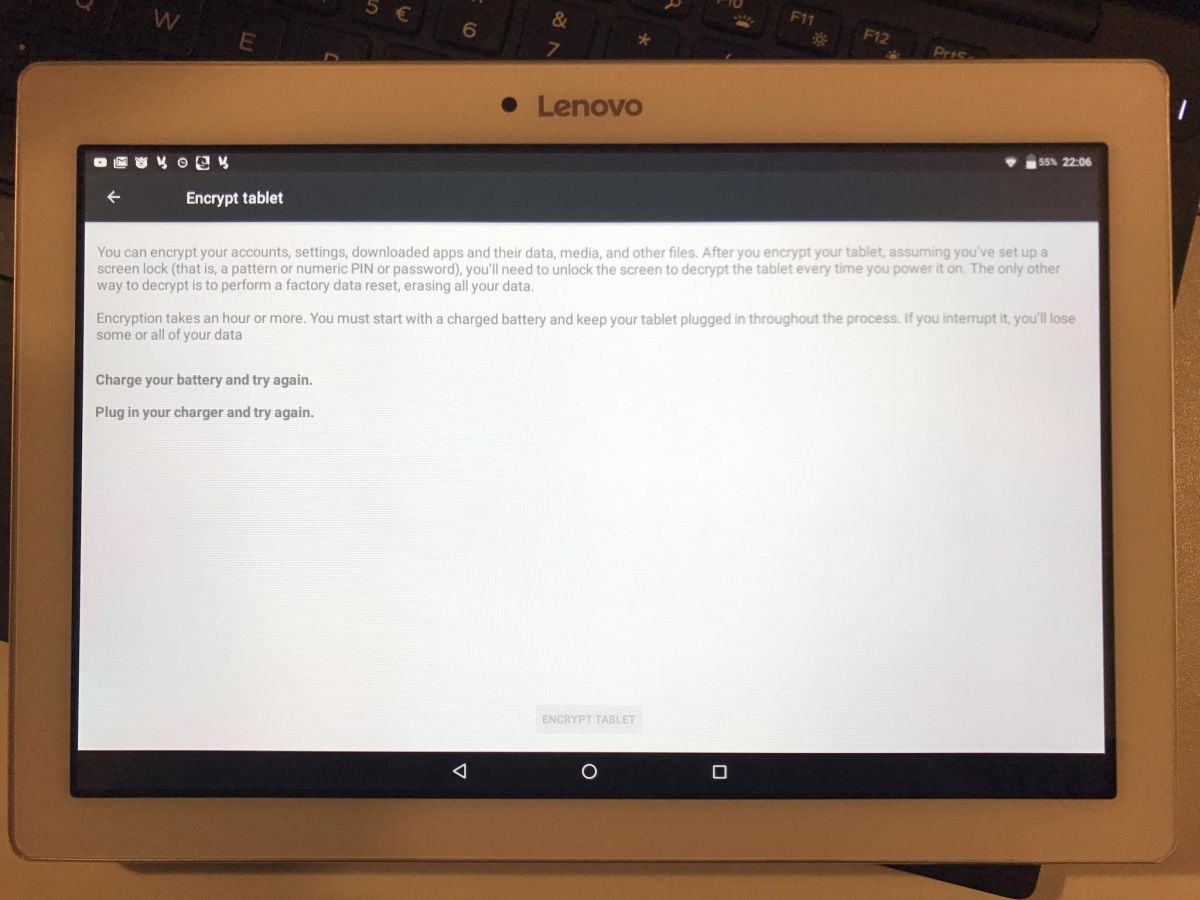
- Trykk på Fortsett.
- Angi passord eller PIN-kode hvis du blir bedt om det.
- Vent til krypteringsprosessen er fullført.
- Når enheten din er klar, skriv inn PIN-koden eller passordet ditt og bruk som normalt.
Aktiver kryptering på Android 4.4 eller eldre:
- Opprett en PIN-kode eller passord under Innstillinger> Sikkerhet> Skjermlås
- Gå tilbake til Innstillinger-menyen og velg "Sikkerhet"
- Se etter alternativet "Krypter telefon" eller "Krypter nettbrett", og trykk på det.
- Du blir bedt om å koble telefonen til før du begynner.
- Trykk på Fortsett.
- Angi passord eller PIN-kode hvis du blir bedt om det.
- Vent til krypteringsprosessen er fullført.
- Når enheten din er klar, skriv inn PIN-koden eller passordet ditt og bruk som normalt.
Redaktørens notat: vi brukte en Lenovo Tab 2 TB2-X30F - selv om vi vet at det ikke er en Android-telefon, er alt likt med en telefon.
Viktig: Android-kryptering krypterer ikke Internett-trafikk
Hovedhensikten med å kryptere din Android-telefoner for å forhindre lokal datatyveri. Filer på enheten din er lagret i et kodet format, noe som gjør det nesten umulig for noen å hente telefonen og stjele dataene dine. Så snart du oppgir nøkkelen og begynner å bruke en fil, blir krypteringen imidlertid midlertidig angre. Dette betyr at aktive data du sender via internett ikke lenger er kryptert, noe som kan sette deg i fare.
Det er en kritisk forskjell mellom krypteringtelefonen din og krypterer informasjonen den sender via trådløse tilkoblinger. Hvis du vil sikre at dataene dine forblir private når de forlater telefonen, kan du vurdere å bruke et virtuelt privat nettverk. Android-enheter støttes av de fleste moderne VPN-leverandører, noe som gjør det ekstremt enkelt å kryptere trafikken som går til og fra telefonen din. Med både lokal kryptering og en aktiv VPN vil dataene dine være trygge både på telefonen din og over hele internett.
Vil kryptering bremse telefonen min?
Uansett hvilken teknologi eller enheter det er snakk om,kryptering bremser nesten alltid ting. Prosessen med å kryptere data og låse dem opp med komplekse taster tar enorm tid og prosessorkraft. Jo mer data som er involvert og desto mer kompleks (og sikker) krypteringen, jo lenger tid tar det. Dette gjelder for CPU-intensive oppgaver, så vel som for enkle ting som å åpne en nettleser eller bruke et SMS-program.
De fleste moderne Android-telefoner og nettbrett håndtererkrypteringsomkostningen uten for mye problemer, noe som gjør nedgangen minimal og knapt merkbar. Hvis du har en litt eldre enhet eller ofte bruker CPU-tunge apper, vil du imidlertid sannsynligvis få litt etterslep. Den eneste pålitelige løsningen på dette er å oppgradere til et kraftigere apparat.
Kryptering av microSD-kortet
Mange Android-enheter viser to krypteringalternativer i innstillingene: ett for å kryptere telefonen eller nettbrettet, og ett for å kryptere microSD-kortet. De fleste personlige data lagres på selve telefonen, men hvis du er interessert i et ekstra mål for personvern, er det ikke en dårlig idé å kryptere begge deler.
Prosessen med å kryptere microSD-kortet erdet samme som å kryptere telefonen. Trykk på alternativet under Innstillinger> Sikkerhet, skriv inn PIN-koden eller passordet ditt, koble enheten til en strømkilde, og vent deretter til krypteringen er ferdig. Avhengig av hastigheten på telefonen og datamengden på kortet, kan dette ta noen minutter til en time.
Kryptering av microSD-kortet inneholder noen fåulemper. For det første vil du ikke kunne bruke kortet på en annen enhet med mindre du dekrypterer og formaterer det først. Dette betyr også at når du tilbakestiller telefonen til fabrikkstandard, ødelegger krypteringsnøklene for å dekryptere kortet, noe som gjør dataene irreprievable.
Et microSD-kort som er fullstendig kryptertopplev den samme nedgangen som en kryptert telefon. Noen brukere velger å hoppe over kryptering av kortet og sørge for at bare ikke-essensielle apper får tilgang til lagring, ting som spill eller verktøy-apper som ikke samler inn eller lagrer privat informasjon. Dette er en flott løsning som gir deg et anstendig personvern uten å påvirke de vanlige aktivitetene dine.
Er enheten min allerede kryptert?
Kryptering har vært en valgfri del avAndroid-operativsystem siden Gingerbread 2.3. Etter Lollipop 5.0 hadde noen telefoner funksjonen slått på rett utenfor boksen. Etter at Marshmallow 6.0 ble utgitt, gjorde mange enheter kryptering obligatorisk. Til tross for disse tiltakene er imidlertid bare rundt 10% av Android-enhetene fullstendig kryptert. Det etterlater mange ubeskyttede telefoner ute i naturen.
Hvis telefonen eller nettbrettet ditt er nytt og allerede har Android 6.0 eller bedre, er sjansen stor for at hele disken ble kryptert før du til og med slo på den. For å bekrefte, gå til Innstillinger> Sikkerhet og bla ned til delen som sier “Krypter telefon”Eller“Krypter nettbrettet“. Hvis kryptering allerede var aktiv, skal teksten si "kryptert“.
Forskjellen mellom kryptering og innstilling av en PIN eller passordlås
Kryptering og skjermlåser er to separateaktiviteter som ikke nødvendigvis er koblet sammen. Bare fordi telefonen ber om en PIN-kode, passord, sveipemønster eller fingeravtrykk for å passere låseskjermen, betyr det ikke at dataene dine er kryptert. Faktisk kan du fremdeles få tilgang til data med en skjermlås på plass, alt inntrengerne trenger er en USB-kabel og litt tid.
Kryptering sikrer at selv om noen vinnertilgang til dataene på enheten din, de vil ikke kunne ta noe nyttig. Uten nøkkelen som er gitt av passordet ditt og Android-enheten som krypterte informasjonen, er alt noen kan ta seg et forvirret rot av tall og bokstaver.
Kan alle Android-enheter kryptere?
Ikke hver telefon, nettbrett eller enhet drevet avAndroid vil ha full platekryptering som ekstrautstyr. De fleste e-lesere, spillkonsoller og Android-TVer hopper over funksjonen av flere årsaker, og de viktigste er manglende prosessorkraft. Disse enhetene har ganske lav risiko for datatyveri, så mangelen på et krypteringsalternativ er ikke en stor sak.
Hvis din telefon eller Android-enhet ikke tilbyr full kryptering, kan du alltid laste ned en app som krypterer individuelle filer eller mapper. Se nedenfor for et utvalg av anbefalte programmer.
Krypter filer og mapper i stedet for hele enheten
Noen telefoner takler ikke full diskkrypteringvi vil. Nedgang kan bli et alvorlig problem, noe som gjør dem tilnærmet ubrukelige. Heldigvis er det noen alternativer på Google Play som lar deg kryptere filer og mapper på individuell basis, noe som gir deg et visst personvernnivå uten å ofre brukervennligheten.
Hvis du allerede har kryptert Android-telefonen din,de fleste av programmene nedenfor vil ikke være like nyttige for deg. Bruker du imidlertid skylagringstjenester som Dropbox eller Google Drive, kan det å laste ned appene gi litt ekstra privatliv når du overfører filer over internett.
1. SSE - Universal Encryption App - Et one-stop-program for all din Androidkrypteringsbehov. SSE lar deg kryptere individuelle filer og mapper, lagre passord og tekst på en sikker måte, låse bilder og utføre andre sikkerhetsbevisste oppgaver som å tømme utklippstavlen eller generere sterke passord.
2. Encdroid - En fullstendig filbehandler og krypteringprogram som lar deg beskytte lokale filer så vel som filer som er overført til og fra skylagringstjenester som Dropbox eller Google Drive. Det er sømløst å se og redigere krypterte filer, slik at du får komforten med sterkt personvern uten problemer.
3. APG - Et open source-krypteringsprogram somtar sikte på enkelhet og utvidbarhet. Velg og velg hvilke mapper du vil kryptere, administrer og angi hemmelige nøkler for hver krypteringsinstans. Det er ekstremt enkelt å bruke og perfekt for brukere som bare har noen få filer de vil ha trygt.
4. Kryptomator - Cryptomator tilbyr transparent kryptering forfiler som er lagret på skysynkroniseringstjenester som Dropbox og Google Drive. Den støtter Android-enheter med en enkel nedlastbar app og inkluderer også programvare for stasjonære PC-er. Enkel, gratis, sikker og fullstendig åpen kildekode.
5. SIKKERHET - Skjul viktige dokumenter med tøff AES256-bits kryptering. Alle filtyper støttes, inkludert tekstdokumenter, videoer, bilder og lyd, og du kan til og med angi egendefinerte hvelvplasseringer for det ypperste i skjult personvern.
6. Boxcryptor - En grundig personvern-app som fokuserer på å sikreGoogle Drive, Dropbox og andre tjenester for ekstern lagringstjeneste før du laster dem opp til skyen. Du får ikke fordelene med å kryptere noen mappe på Android-enheten din, men siden programvaren støtter flere plattformer, kan du være sikker på at lagringsdataene dine er sikre.













kommentarer